Een team maken op Trello
In Trello kun je je werk subcategoriseren in de vorm van kaarten. Daarmee kun je ook elke kaart onder verschillende lijsten verplaatsen, wat erg handig is bij het volgen van hun prestaties. Maar behalve dat, wat echt indrukwekkend is, is dat je verschillende teams kunt maken op Trello. Bovendien kunt u leden aan uw team toevoegen en tot 10 borden onder dat team beheren. Als u echter een bedrijfs- of ondernemingsplan heeft, kunt u onbeperkt boards onder een team beheren.
Het is een veelgemaakte fout om te denken dat nieuwe leden toevoegen aan een bord en het creëren van een team is één en hetzelfde, maar dat is niet het geval. En in dit artikel gaan we die verwarring ophelderen, terwijl we je een stapsgewijs proces bieden om een team op Trello te creëren.
Inhoud
Gast versus teamlid
Het eerste dat echt belangrijk is om te begrijpen, is het verschil tussen een teamlid en een gast, die geen teamlid is. Omdat een gast en een teamlid verschillende machtigingen hebben voor boards, waarbij een teamlid meer toegang heeft dan een gast.
Gast
Dus een gast is iemand die lid is van een bestuur maar geen lid van het team waaronder dat bord is gemaakt. En een gast is alleen beperkt tot toegang tot het teambord waar hij lid van is. Bovendien kan een gast verder in twee categorieën vallen.
- De eerste is Single-Board Guest, die slechts lid is van een enkele Team Board.
- En de tweede is Multi-Board-gast, die lid is van meer dan één teamboard.
Team Member
Zoals de titel al doet vermoeden, is een teamlid iemand die deel uitmaakt van een team. In tegenstelling tot gasten kan een teamlid lid worden van een bord zonder zelfs maar uitgenodigd te worden om lid te worden; op voorwaarde dat je lid bent van het team waaronder dat specifieke bord is gemaakt. En zelfs als je niet lid wordt van het teambord, kun je het bord nog steeds bekijken en bewerken zonder lid te worden.
Stappen om een team op Trello te creëren
Opmerking: Vanaf nu is het niet mogelijk om teams te maken met de Trello Android- of iOS-app. Dat gezegd hebbende, kunt u de Trello-website bezoeken in de browser van uw apparaat en de onderstaande stappen volgen.
- Eerste, Inloggen on Trello en je komt automatisch bij je Borden sectie.
- Klik op de + pictogram in de koptekst, die zich links van uw profielpictogram bevindt.
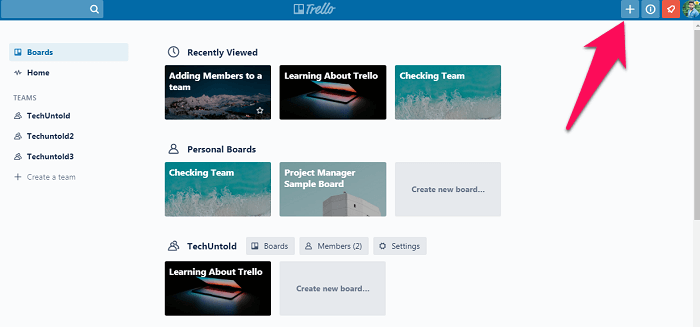
- Nadat je erop hebt geklikt, zie je opties om een bord te maken, een team aan te maken en een zakelijk team te maken. Kies de ‘Team maken’ optie.
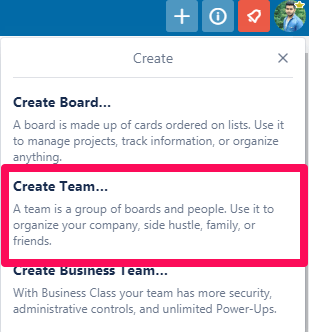
- Geef nu voor de laatste stap een Naam en beschrijving:(optioneel) voor je nieuwe team en klik op ‘Creëren.’
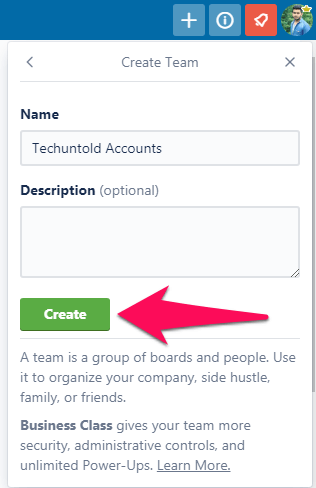
Leden aan een team toevoegen
Nadat je een team hebt gemaakt, kun je doorgaan en leden aan het team toevoegen door deze eenvoudige stappen te volgen.
(Opmerking: Je moet op je teampagina zijn om dit te doen, dus als je er nog niet op staat, kun je daarheen gaan door op je Avatar>Profiel en klikken op de naam van je team onder “Teams.”)
- Ervan uitgaande dat u nu op uw teampagina bent, klikt u op de “Leden” Tab.
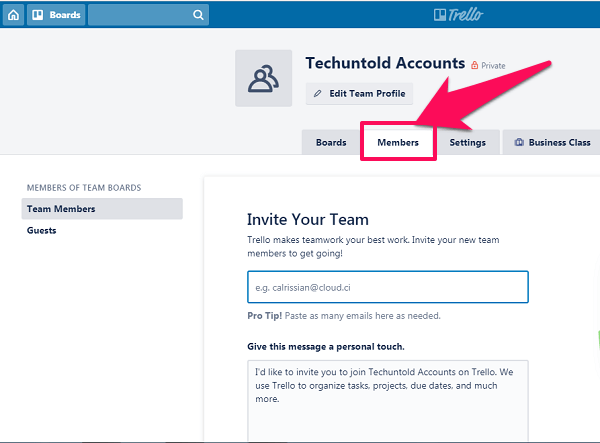
- Typ nu de E-mails of namen van de mensen die u aan het team wilt toevoegen.
- Klik na het toevoegen van de namen op ‘Uitnodigen voor Team.’ (Houd er rekening mee dat mensen die nog geen lid zijn van Trello, zich moeten aanmelden voordat ze zich bij je team kunnen voegen.)
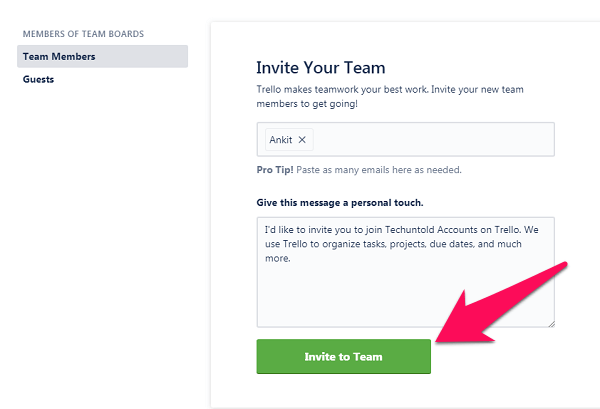
Toestemming van teamleden wijzigen
De toegevoegde teamleden hebben standaard ‘Normale machtigingen’. Maar u kunt hun machtigingen eenvoudig wijzigen door deze stappen te volgen.
- Ga naar je teampagina en klik op ‘Tabblad Leden.’
- Nu zul je zien permissies van elk lid recht voor hun profielpictogram.
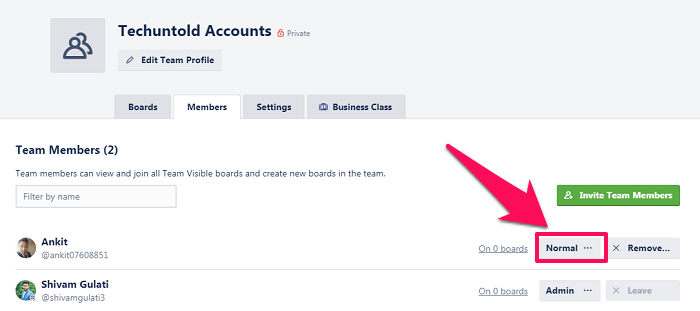
- Klik op hun machtigingen en u kunt hun machtigingsinstellingen wijzigen in ‘Beheerder.’

(Opmerking: U kunt een lid ook uit het team verwijderen, op voorwaarde dat u de ‘Beheerder’ Toestemming voor jezelf. Dat doe je door op de te klikken ‘Verwijderen’ optie, die zich precies aan de rechterkant van de machtigingen van elk lid bevindt.)
Conclusie
Het maken van een team is erg handig als je een groep mensen op dezelfde plek wilt houden. Het is vooral handig als je wilt dat die leden zelf lid worden van een aantal boards, zodat je ze niet steeds opnieuw uitnodigingen hoeft te sturen. En door je een stapsgewijs proces te bieden, hebben we ons best gedaan om het je gemakkelijk te maken om je droomteam op Trello te creëren.
Laatste artikels